Registrace nebo zrušení registrace složek, které chcete importovat do přehrávače „Music player“
Do vnitřní paměti přehrávače nebo na kartu microSD můžete v seznamu [Folders to be imported] zaregistrovat až 10 složek. Hudební soubory uložené v seznamu [Folders to be imported] budou importovány do databáze aplikace „Music player“ a soubory můžete přehrávat nebo spravovat stejně jako hudební soubory uložené ve výchozích složkách.
Pro registraci složky v seznamu [Folders to be imported] postupujte následovně.
-
V aplikaci „Music player“ klepněte na položky v následujícím pořadí.
 (Options) – [Settings] – [Folders to be imported].
(Options) – [Settings] – [Folders to be imported]. -
Klepněte na tlačítko spuštění registrace (
 ) v pravé spodní části obrazovky.
) v pravé spodní části obrazovky.
 Složka ve vnitřní paměti přehrávače
Složka ve vnitřní paměti přehrávače Složka na kartě microSD
Složka na kartě microSD Počet importovaných skladeb
Počet importovaných skladeb Tlačítko zrušení registrace
Tlačítko zrušení registrace Tlačítko spuštění registrace
Tlačítko spuštění registrace -
Vyberte požadované médium a klepněte na složku pro její zobrazení.
Chcete-li registraci zrušit, klepněte na tlačítko zrušení v pravém horním rohu obrazovky.
-
Klepněte na tlačítko registrace na pravé straně požadované složky.
-
Potvrďte zprávu a klepněte na [YES].
Vybraná složka bude registrována v seznamu [Folders to be imported] a zobrazí se obrazovka [Folders to be imported].
- Klepněte na tlačítko
 (zpět).
(zpět). -
Potvrďte zprávu o aktualizaci databáze a poté klepněte na [YES].
Aplikace „Music player“ importuje hudební soubory z registrované složky do databáze.
Zrušení registrace složky v seznamu [Folders to be imported]
-
V aplikaci „Music player“ klepněte na položky v následujícím pořadí.
 (Options) – [Settings] – [Folders to be imported].
(Options) – [Settings] – [Folders to be imported]. -
Klepněte na tlačítko zrušení registrace (
 ) na pravé straně požadované složky.
) na pravé straně požadované složky. -
Potvrďte zprávu a klepněte na [YES].
Tip
-
Databázi lze také aktualizovat později.
- Na obrazovce knihovny v aplikaci „Music player“ klepněte na tlačítko
 (Update database).
(Update database). - V aplikaci „Music player“ klepněte na položky v následujícím pořadí.
 (Options) – [Settings] – [Update database].
(Options) – [Settings] – [Update database].
- Na obrazovce knihovny v aplikaci „Music player“ klepněte na tlačítko
-
Hudební soubory uložené ve složkách do osmé úrovně zaregistrované složky se importují do databáze aplikace „Music player“.
-
Cíl pro stahování hudby se liší podle dané hudební služby online. Pokud online hudební služba uloží hudební soubory do jiné složky než výchozí, zaregistrujte ji v seznamu [Folders to be imported]. Pak můžete hudební soubory v aplikaci „Music player“ přehrávat a spravovat, aniž byste museli soubory přesouvat.
Poznámka
-
U následujících výchozích složek nemůžete zrušit registraci v seznamu [Folders to be imported].
- Složka [Music] nebo [Download] ve vnitřní paměti přehrávače
- Složka [Music] na kartě microSD
-
Kořenovou složku nelze zaregistrovat v seznamu [Folders to be imported].
-
Registrované informace pro seznam [Folders to be imported] se nemění, když vložíte nebo vyjměte kartu microSD nebo ji vyměníte za jinou kartou microSD.

Obsah uživatelské příručky se může změnit bez upozornění z důvodu aktualizace technických údajů produktu.
Tato uživatelská příručka byla přeložena pomocí strojového překladu.